win10打印机在哪添加和设置?安装了Win10系统后发现,很多操作和Win7不同了,甚至想添加打印机也不知道去哪里弄,相信很多新手一定会遇到这样的问题,在Win10系统中可以在新的Windows设置中设置打印机,也可以使用传统的设备和打印机界面添加设置打印机,下面一起来看看win10设备和打印机在哪。
一、Windows设置中的打印机
1、在Windows10系统桌面,右键点击桌面左下角的开始按钮,在弹出的菜单中选择“设置”菜单项。
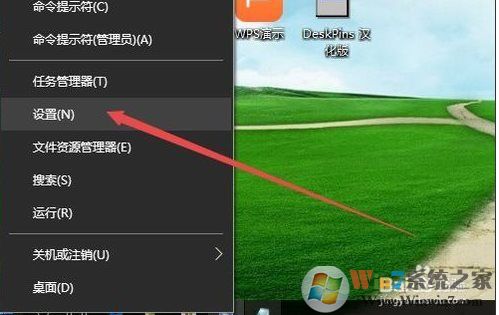
2、这时会打开Windows10系统的“设置”窗口,点击窗口的“设备”图标。
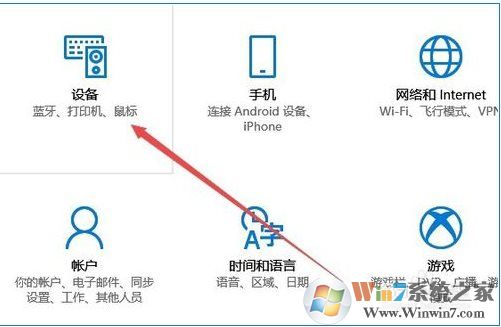
3、这时就可以打开设备的窗口了,点击窗口左侧边栏的“打印机和扫描仪”菜单项。
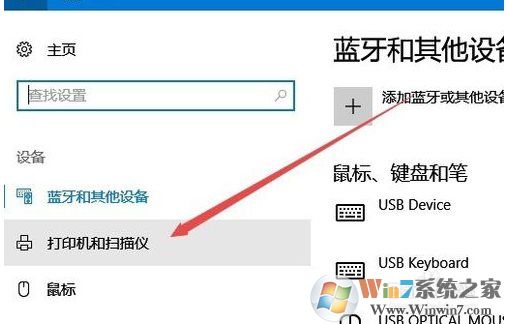
4、这时在右侧的窗口中就可以看到已安装的打印机列表,点击就可以进行管理了,你也可以点击添加打印机来进行接入新的打印机。
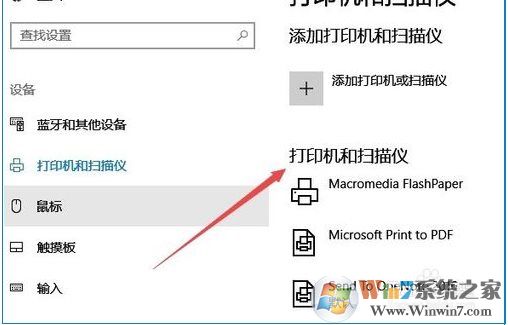
二、传统设备和打印机
1、在任务栏搜索“控制面板”进入;
2、这时会打开Windows10的控制面板窗口,点击窗口中的“硬件和声音”下的“查看设备和打印机”快捷链接。
3、这时就可以打开传统的控制面板窗口了,我们也可 以在这里添加设备、打印机还有对打印机进行设置和管理。
以上就是win10系统打印机在哪的一些知识分享了,相信大家可以更好的使用win10.